
一般的に、空白スペースを右クリックして右クリック メニューを開くか、ファイルを右クリックしてプロパティ メニューを開くことができます。ただし、Win11 システムを使用している場合、 -click が反応しない場合は、レジストリ エディターで対応する反応を見つけることができます。項目の設定を変更することで問題は解決します。一緒にやってみましょう。
1. まず、キーボードの「win r」ショートカットキーを使用してファイル名を指定して実行ファイルを開き、「regedit」と入力して押します。 Enter を押してレジストリを開くことを確認します。
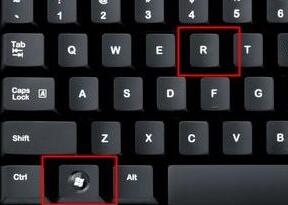
2. レジストリの「HKEY_CLASSES_ROOT\lnkfile」パスで「lnkfile」フォルダーを見つけます。
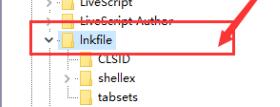
3. 次に、右側を右クリックして、[新しい "文字列値"
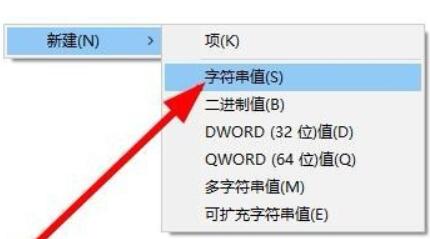
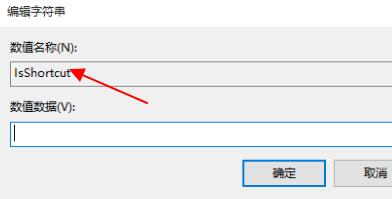
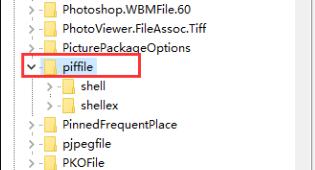

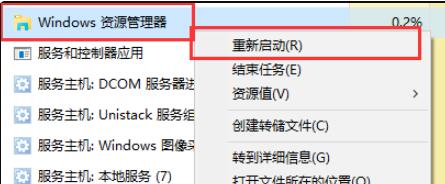
以上がwin11で右クリックが反応しない問題を解決する手順の詳細内容です。詳細については、PHP 中国語 Web サイトの他の関連記事を参照してください。